在2008系统中搭建IIS时遇到失败的情况,可能由多种因素导致,需要结合具体错误提示和系统环境逐步排查,以下从常见原因、排查步骤及解决方案展开详细说明,帮助定位并解决问题。
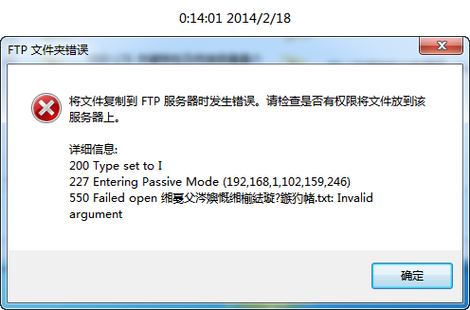
确认是否正确安装了IIS服务,2008系统通过“服务器管理器”添加角色和功能实现IIS部署,若操作过程中勾选组件不完整或未选择必要的服务模块,可能导致后续功能异常,Web服务器(IIS)角色需包含“HTTP功能”“常见HTTP功能”等子项,应用程序开发”中的ASP.NET、.NET环境等是支持动态网站的关键,遗漏这些组件将导致部分网站无法运行,系统版本差异也可能影响安装,2008分为标准版、企业版等,部分功能在基础版中可能受限,需确认系统版本是否支持所需IIS功能(如IIS 7.0在2008标准版中默认支持)。
检查系统环境依赖。.NET Framework是IIS运行的重要基础,若系统中未安装对应版本的.NET Framework(如.NET 3.5或更高版本),安装IIS时可能因依赖缺失而失败,可通过“控制面板”中的“程序和功能”查看已安装.NET版本,若缺失需提前安装,并确保启用Windows功能中的“.NET Framework 3.5”包含“.NET 2.0”和“.NET 3.0”组件,系统补丁更新状态也可能影响安装,建议运行Windows Update安装所有重要更新,修复系统漏洞或兼容性问题。
权限设置错误是另一常见原因,IIS服务需要系统账户(如NETWORK SERVICE)具有特定权限才能访问配置文件和网站目录,若手动修改过文件夹权限或安全策略,可能导致IIS无法读取或写入必要文件,可通过“本地安全策略”检查“用户权限分配”中“以服务身份登录”是否包含NETWORK SERVICE账户,并在网站目录上赋予该账户“读取”“执行”“写入”权限(根据需求调整),确保IIS进程模型标识(应用程序池默认为“ApplicationPoolIdentity”)具有足够权限,可通过应用程序池高级设置中的“标识”选项进行配置。
若安装过程中出现特定错误代码,可结合日志进一步分析,错误代码“0x800f0906”通常表示Windows功能源文件缺失,可通过运行sfc /scannow命令系统文件检查器修复受损系统文件;错误代码“0x80070422”可能与Windows服务依赖项相关,需检查“Windows Modules Installer”服务是否启用并设置为自动运行,组策略冲突也可能导致安装失败,可通过运行gpresult /h report.html生成组策略报告,排查是否有策略禁用了IIS相关服务。

以下是常见错误与初步排查方法的对应关系:
| 错误现象 | 可能原因 | 排查方向 |
|---|---|---|
| 安装过程中提示“未知错误” | 系统文件损坏 | 运行sfc /scannow修复 |
| IIS管理器无法启动 | 服务未启动或权限不足 | 检查IIS Admin Service服务状态 |
| 网站访问报“404错误” | 网站绑定配置错误或组件缺失 | 确认网站绑定端口和物理路径 |
若以上方法均无法解决问题,可尝试重新安装IIS:通过“服务器管理器”完全卸载IIS角色后,重启系统,重新执行安装流程,并确保按提示勾选所有必要组件,检查第三方安全软件是否拦截了IIS服务,临时禁用防火墙或杀毒软件进行测试,若问题依旧,建议查阅微软官方文档或使用系统安装盘进行“修复安装”,覆盖可能受损的系统文件。
相关问答FAQs
Q1:安装IIS后,访问本地网站提示“HTTP 403.14 - Forbidden错误”,如何解决?
A:该错误通常是由于网站未启用默认文档或目录权限配置不当导致,在IIS管理器中检查网站“默认文档”功能是否启用,并添加index.html、default.aspx等默认首页文件;右键单击网站目录,选择“属性”,在“目录”选项卡中确保“执行权限”设置为“脚本和可执行文件”,并检查“目录安全性”中“匿名访问”是否已勾选。
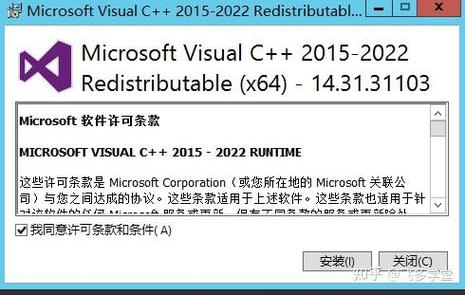
Q2:在2008系统中安装IIS时提示“找不到指定的模块”,如何处理?
A:此问题多因缺少必要的IIS模块或.NET Framework组件,需确认安装IIS时是否勾选了“HTTP模块”下的所有选项(如UrlRewrite、RequestFiltering等),并在“程序和功能”中启用“.NET Framework 3.5”的“Windows Communication Foundation HTTP激活”功能,若仍无法解决,可尝试手动注册模块文件,或通过服务器管理器“添加角色服务”重新安装缺失模块。


